ついに日本でも発売になったSteam Deckを予約開始と同時に購入し、アナウンス通り12月17日に届きました。しばらく使い倒してきたのでレビューします。
おなじみゲーミングプラットフォームのSteamを運営するアメリカのValveが放つ、PCゲームをプレイするための携帯ゲーム機です。
一言で言えば、最高です。これは素晴らしい。久々に感動しました。

「素晴らしいから買いましょう!」で終わってしまうと記事が成り立たないので、レビューとあわせてその理由を書いていこうと思います。
いわゆる「ポータブルゲーミングPC」と呼ばれるものとの違い
具体的なレビューに入っていく前に、まずこの点は押さえておくべきなので簡単に。
昨今、「ポータブルゲーミングPC」や「ゲーミングUMPC」と呼ばれる、中国メーカーによる携帯ゲーム機形状のPCが増えてきました。代表的なところでは、GPD社やOne-Netbook社、AYANEO社などです。
先日も、GPD WIN4やONEXPLAYER 2などのクラウドファンディングが開始されました。

(写真はGPD WIN4)
それらの中国メーカーが出している商品はいずれも外観こそゲームコントローラーが搭載されていてゲーム機のようですが、中身はWindows PCです。7~8インチのディスプレイと、ノートパソコン向けのチップを搭載しています。
それらの商品とSteam Deckは、似たようなものと思われがちです。どちらも持ち運んでWindowsゲームをプレイするための端末という意味では確かに似ています。ただ、実際に両者を使ってみると、そもそもの設計思想から全く異なるモノであることが分かります。
Steam Deckは、Steamのゲーム(Steam以外のWindowsゲームやエミュレーターもプレイ可能)をポータブルで快適にプレイするために、ハードだけでなくフロントエンドやバックグラウンドプロセス含めすべてが最適化されています。この点は後ほど詳しく見ていきますが、UIの最適化やゲームの互換性確保など徹底しています。特に互換性の部分などは、ゲーミングプラットフォームを運営するValveにしかできないことです。
簡単にいえば、Nintendo SwitchのようにPCゲームをプレイできるのです。

(写真はCyberpunk 2077プレイ中に”STEAM”ボタンを押したところ)
一方のGPD社やOne-Netbook社製品をはじめとする”ポータブルゲーミングPC”は、起動したらWindowsが立ち上がります。Windowsは何でもできる汎用OSなので、バックグラウンドではおびただしい数のプロセスが走ります。
WindowsというOSは、デスクトップPCの広い画面で、マウスやタッチパッドで利用するのが一番快適に使えます。
そのようなWindowsの特徴が、”ポータブルゲーミングPC”ではデメリットに働いてしまいます。
Windowsは、画面が10~11インチを下回ったあたりからとたんに使いづらくなりますが、GPD WIN 4などの”ポータブルゲーミングPC”のディスプレイは5~8インチ。これはiOSやAndroidなどのモバイルOSが前提とする画面サイズです。Windowsをこの画面サイズで操作すると、ゲームのプレイだけでなく、システムの設定や文字入力など、ことあるごとに「マウスとキーボードが欲しい!」と思ってしまいます。
高速なCPUのおかげでゲームはスムーズに動きますが、発熱やファン音などのデメリットも少なからずあります。何よりスペックを限界まで高める必要があるため、Steam Deckの倍くらいの価格になります。
書類作成などの一般的なPC用途で使いたい場合も、小さな画面やキーボードなど入力インターフェースの制約が出てきてしまいます。両面のジレンマを抱えているのです。
個人的には”ポータブルゲーミングPC”には思い入れもありますし大量に所有もしています。好きなので、今後も買い続ける気がします。
ですがSteam Deckを知ってしまった現在、最適なPCの組み合わせを聞かれたら、オフィスや自室ではデスクトップPC(もしくはノートPC+外部ディスプレイ)、外出先やゴロ寝でPCゲームをプレイするならSteam Deck、外出先での仕事用にはノートパソコンという組み合わせがベストだと言わざるを得ないです。
(それらすべてを一台でできるかも!と思わせてくれるポータブルゲーミングPCの”ロマン”はよく分かっています)
Nintendo SwitchやSteam Deckをプレイしていると、現在はハードウェアを作るにも、コンテンツやプラットフォームを握っている会社がやるのがベストなんだなと、あらためて思い知らされます。
前置きが長くなりましたが、Steam Deckのレビューをしていきます!
価格とスペック
まずはスペックから。
CPUはZen 2アーキテクチャを採用した4コア8スレッド、GPUは最大448GFlopsのRDNA 2で、AMD製カスタムプロセッサを採用しています。
ディスプレイは7インチ(1280×800)IPSで最大60Hzリフレッシュレート。FullHDありませんが、このサイズでは十分に高精細です。
16GB LPDDR5 RAM、64GB/256GB/512GBストレージ、40Whバッテリーです。最大45wでUSB-C経由で充電できます。ゲームプレイでの駆動時間はタイトルによりますが、2~8時間。
これだけ聞くと、最新の”ポータブルゲーミングPC”によく採用されているRyzen 7 6800Uと比べて非力なようですが、実際のゲームプレイは全く遜色ありません。むしろ快適です。
OSはSteamOS 3.0。これはArch Linuxをベースとして、Windowsゲームを実行するためのProton互換レイヤーを追加したものです。フロントエンドはこの画面サイズと入力インターフェースに最適化されており、Steamアカウントと統合されています。ゲーム以外の用途に利用したい場合はKDE Plasmaデスクトップに切り替えられるのと、Windowsのインストールにも対応しています。
PC上のSteamとクラウド同期されるため、PCとSteam Deckで同じセーブデータを共有できます。
価格は、64GB eMMC版が59,800円、256GB PCIe Gen3 NVMe M.2 SSD版が79,800円、512GBのPCIe Gen3 NVMe M.2 SSD版が99,800円です。eMMCは低速なストレージなので、よほどの理由がない限りは256GB版以上を購入したほうが良いです。私は256GB版を購入しましたが、512GB版にすればよかったと後悔しています。ゲームプレイが快適すぎて、Steamでゲームをたくさん購入してインストールしてしまうのです。
こちらの公式ページから購入できます。在庫が逼迫していますので、予約をして、在庫が入り次第、順番に発送されます。今すぐ予約することをおすすめします。

外観・同梱物チェック
同梱物は下記写真の通り。本体のほか、45wチャージャー、マニュアル、専用ポーチです。
ポーチは↓のようにSteam Deckがスッポリ入ります。小物入れなどは付いていません。

↓のように取っ手が付いています。

本体前面には一般的なゲームコントローラーのほかに、マウスとして機能する左右の触覚フィードバック付きの角型トラックパッド2つ、STEAMボタン、メニューボタン、表示ボタンがついています。

背面には割り当て可能な4つのグリップボタンです。

上部には電源ボタン、電源を兼ねたUSB3.2 Gen2 Type-Cポート、音量ボタン、3.5mmイヤホンジャック。

底面にはmicroSDカードスロットがついていて、ストレージ拡張ができます。

ちなみにUSB-Cドックは純正品・サードパーティ品含めて展開されており、USB-CやDP1.4でのオーディオ・ビデオ出力に対応するほか、HDMIでの外部ディスプレイ出力も可能になります。
重量は実測で674gです。

それでは続いて、本機が素晴らしい理由を項目ごとにまとめていきます。
素晴らしい点その1.速い!安い!
まずシンプルに、速いです。そして価格が安いです。
スペックだけ見ると最新の”ポータブルゲーミングPC”の方が良いですが、同じタイトルを同じ設定でいくつかプレイしても、ロード時間やゲームの滑らかさで劣っていると感じることはありません。ゲームプレイにとって無駄なプロセスが走っておらず、処理が最適化されているためです。発熱や動作音もほとんど気になりません。
それでいて、価格は10万円を切っており、同じくらいのゲーム体験ができる”ポータブルゲーミングPC”の半額程度です。
素晴らしい点その2.動作環境の悩みから解放される!
これが一番の感動でした。
PCは専用ゲーム機と違ってユーザーの実行環境は様々です。スペックだけでなく、ディスプレイサイズや入力インターフェースなど含め。
一般的なPCゲームはデスクトップPCや大型のゲーミングノートPCでプレイされることを前提に設計されていますので、携帯機での実行はバクチのようなところがあります。
そもそも動くのか?起動はできたとしても表示が細かすぎたりしないか?キーボードがなくてゲームパッドだけで大丈夫か?など。
この点について、Steam DeckはSteamを運営するValve自ら、Steamゲームタイトルを一本ずつ全て審査・検証、場合によっては最適化するという驚くべき解決策を実行しており、その情報が表示されるようになっています。
すべてのSteamゲームには、4種類のSteam Deck互換性アイコンと情報が表示されます。
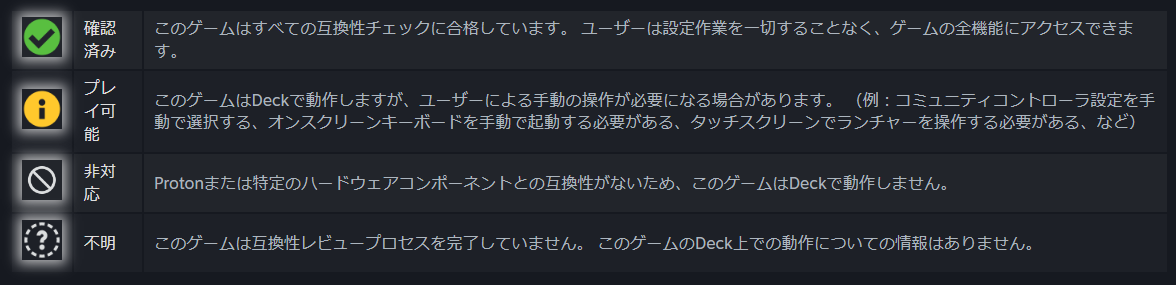
まず緑色のチェックマークは「確認済み」で、そのゲームがSteam Deckで完全に動作することをValveが検証したものです。起動するだけでなく、コントローラーやゲーム内の文字の判読性なども含めて快適にプレイできるということです。タイトルによっては、Steam Deckでプレイしやすいようにコントローラーやタッチパッドの最適設定までしてくれています。有名どころでは、APEXやエルデンリング、GOD of WARなんかはこのクラスです。
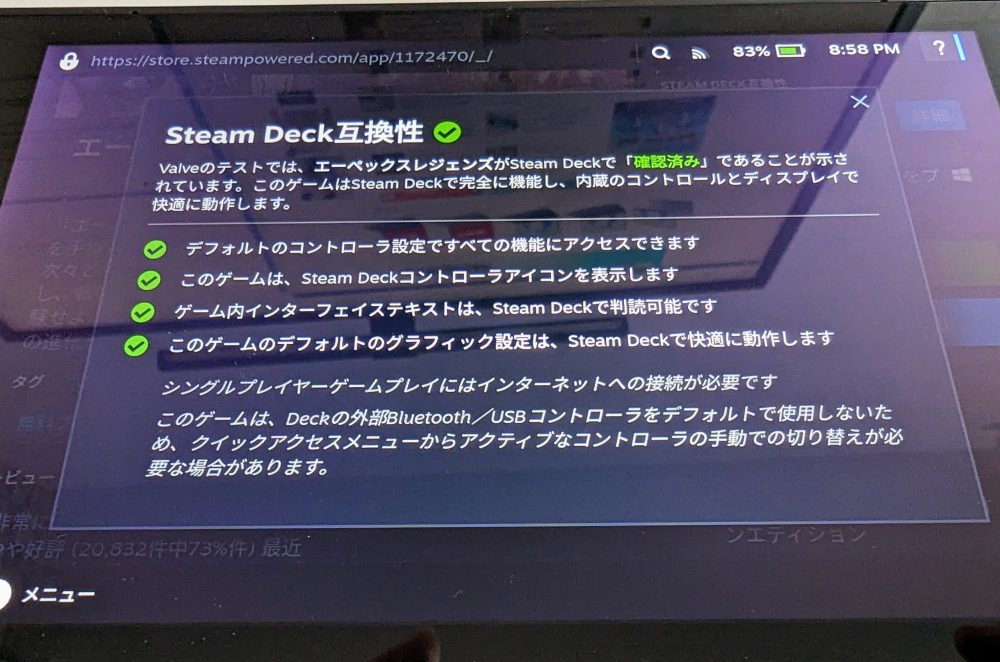
続いて黄色の「プレイ可能」ですが、これはプレイできるがいくつか注意が必要なものです。どのような注意が必要なのかも、具体的に書かれます。たとえばCyberpunk 2077は↓のように表示されます。
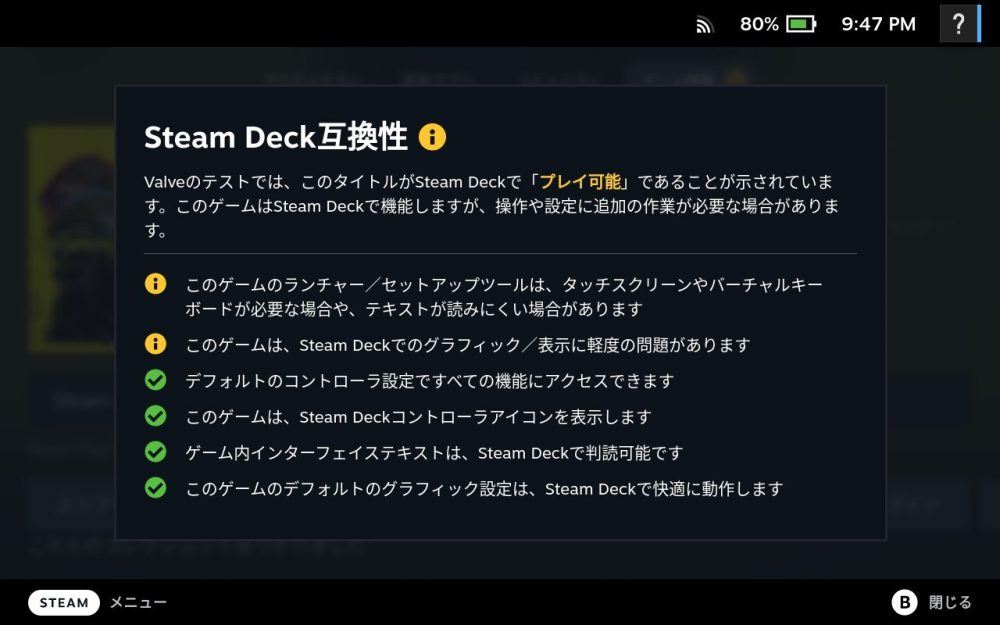
ではCyberpunk 2077は動かないのか?というと全くそんなことはなく、初回の起動時のみ表示されるダイアローグのOKボタンをタップする必要があるだけでした。
それ以降は、表示や操作含めて快適にプレイできます。
GTAVも同様で、初回のみ↓の「閉じる」をタップする必要があります。
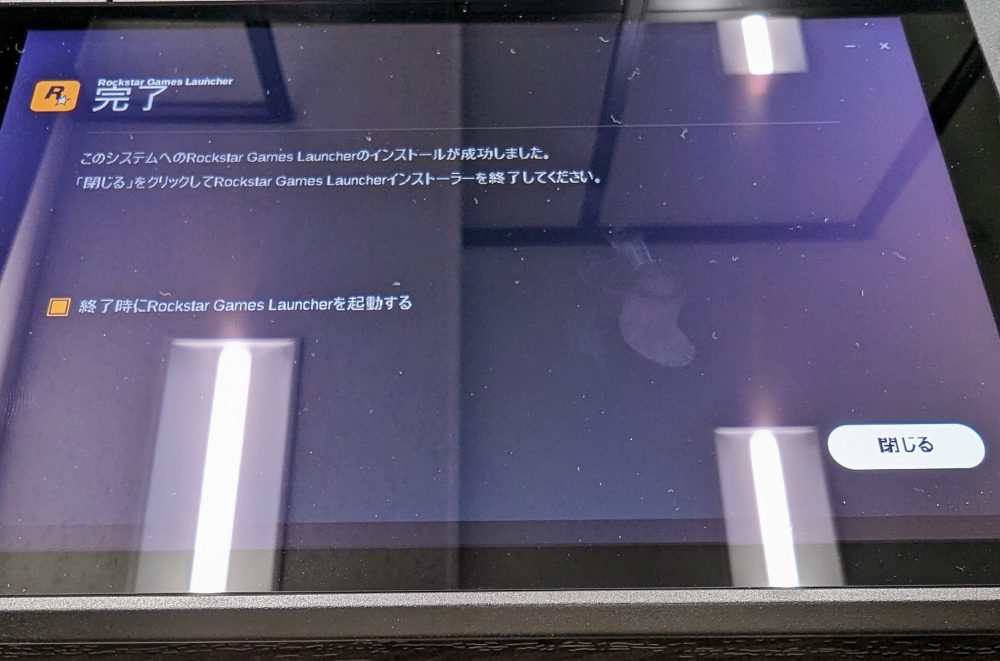
さらにCyberpunk 2077には、ゲーム内のグラフィック設定で「Steam Deck用」というものまで用意されています。
3つめは、灰色の「非対応」アイコンで、これはSteam Deckでまったく動作しないもの。4つめは灰色のはてなマーク「不明」で、これはまだValveが検証前であることを示しています。検証タイトルは日々すごい勢いで増えています。
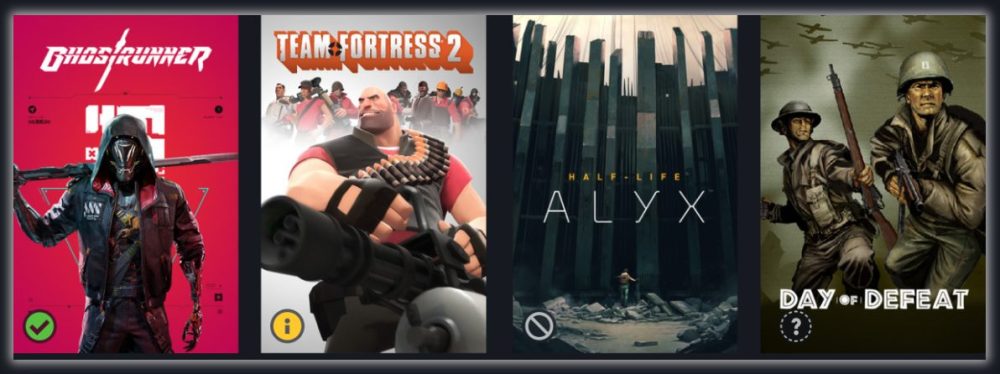
これらはValveによる「Steam Deck互換性レビュープロセス」として詳細が公開されています。
プラットフォームを運営するValveだからこその素晴らしい仕組みで、これがあることで携帯ゲーム機でPCゲームをプレイするバクチ感を排除することができます。どのゲームがプレイできて、どれがプレイできないかが一目瞭然です。
緑色や黄色のアイコンのゲームを選択すれば、快適にプレイできるのです。しかも多くのゲームは緑か黄色です。素晴らしい。
Steam Deckで、Steamのストアからゲームを購入・ダウンロードすることがもちろんできますが、「検証済み」タイトルのみから検索することもできます。
Steamを運営するValve自ら、Steam Deckで快適にSteamゲームがプレイできるよう莫大な投資をしていることが分かります。今後Steam Deckでのゲームプレイはさらに快適になっていくでしょう。(今でも十分すぎるほど快適ですが)
素晴らしい点その3.ゲーム機のように使える!
小さな画面でWindowsを実行してゲームをプレイするのと異なり、本機の操作性はPCではなく完全にゲーム機そのものです。
まずゲームプレイ中でも電源ボタンを押すとスリープに入ります。その後、もう一度電源ボタンを押すと続きからプレイ可能。
電源ボタンでスリープした後は毎回認証をして、ゲームもはじめからロードが必要な”ポータブルゲーミングPC”にはできない芸当です。スリープ中のバッテリー消費も、Windows機よりもずっと少ないのです。
パッと取り出してすぐにゲームがプレイできる、まさにNintendo Switchの使用感です
ゲームプレイ中、STEAMボタンを押すと↓のようにタイトルを問わず同じメニューがオーバーレイで表示されます。いつでもライブラリやホームに戻ったり、設定画面に行くことができて、その後またすぐにゲームに戻れます。

十字キーやジョイスティックでメニューを選択できるので、操作しやすいです。
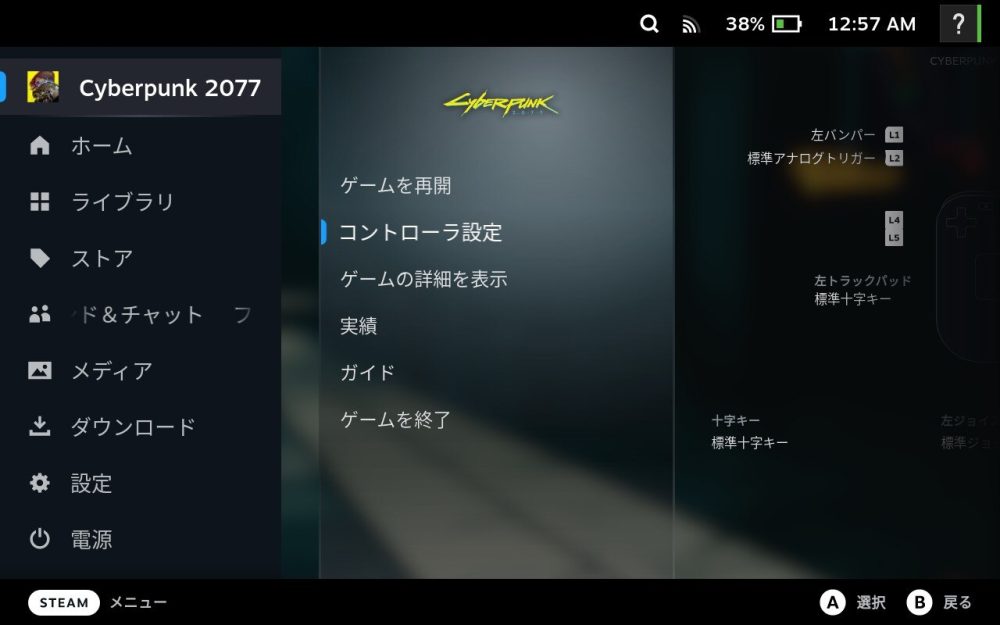
右側のメニューボタンを押すと、↓のように明るさや音量、ネットワークなどの設定がワンタッチでできる「クイック設定」が表示されます。チャットやフレンドリストなども。
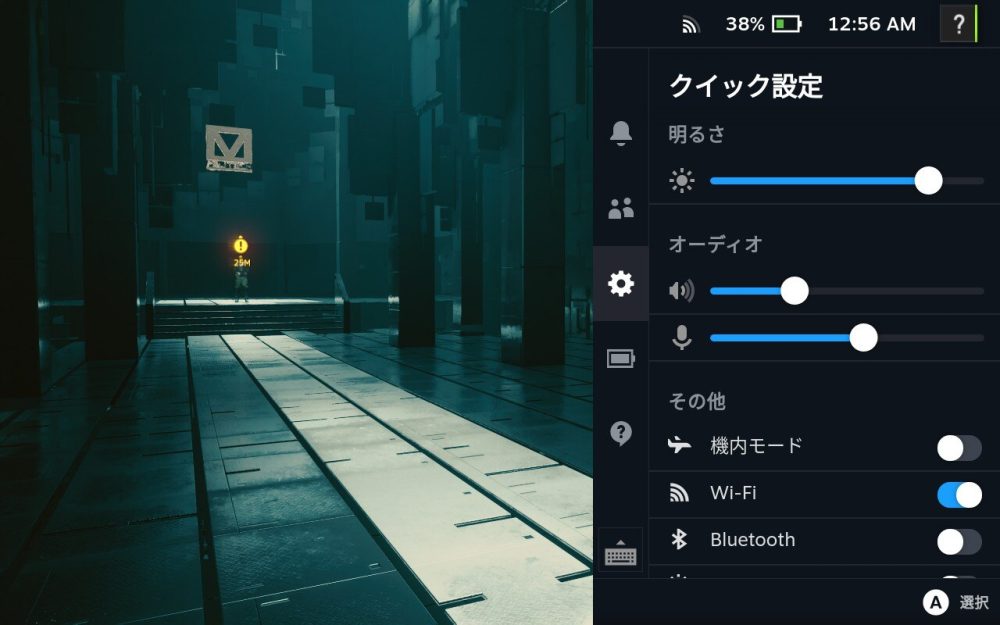
バッテリー残量を表示するだけでなく、パフォーマンスレベルや、現在の負荷で使っていった場合の残り駆動時間も表示してくれます。
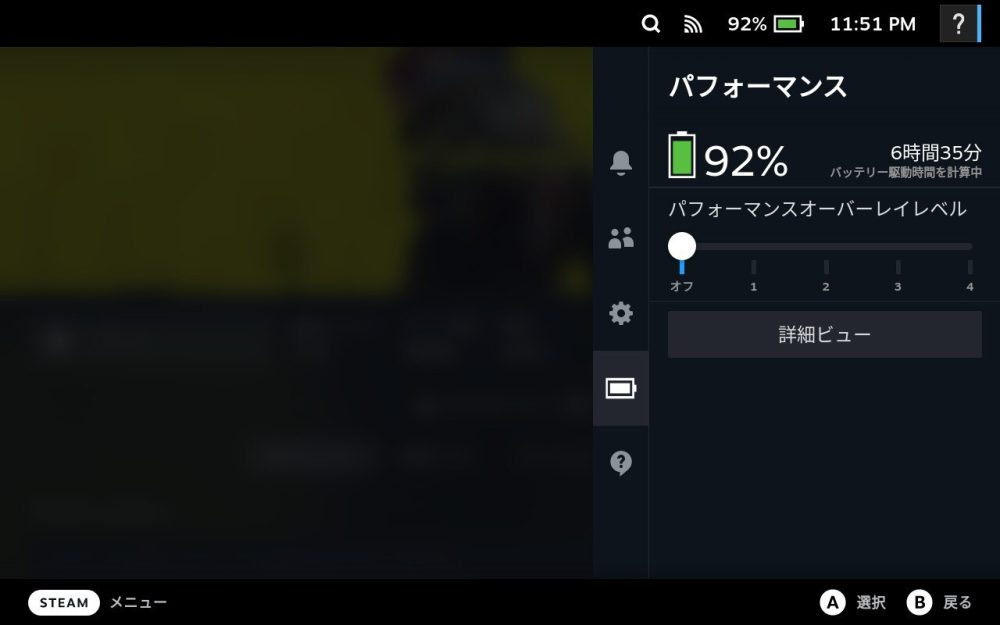
文字入力も、画面の極小領域を狙って指でつつく必要はなく、Switchのようにカーソルキーでスイスイとインプットできます。
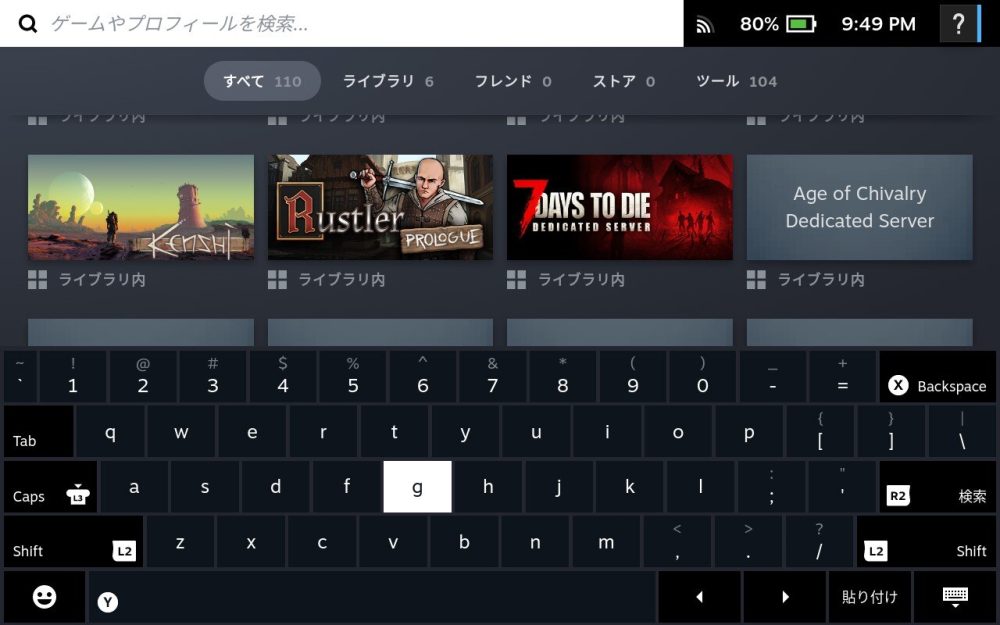
ライブラリもそうです。カーソルキーによる操作で、画面の全情報にアクセスできます。
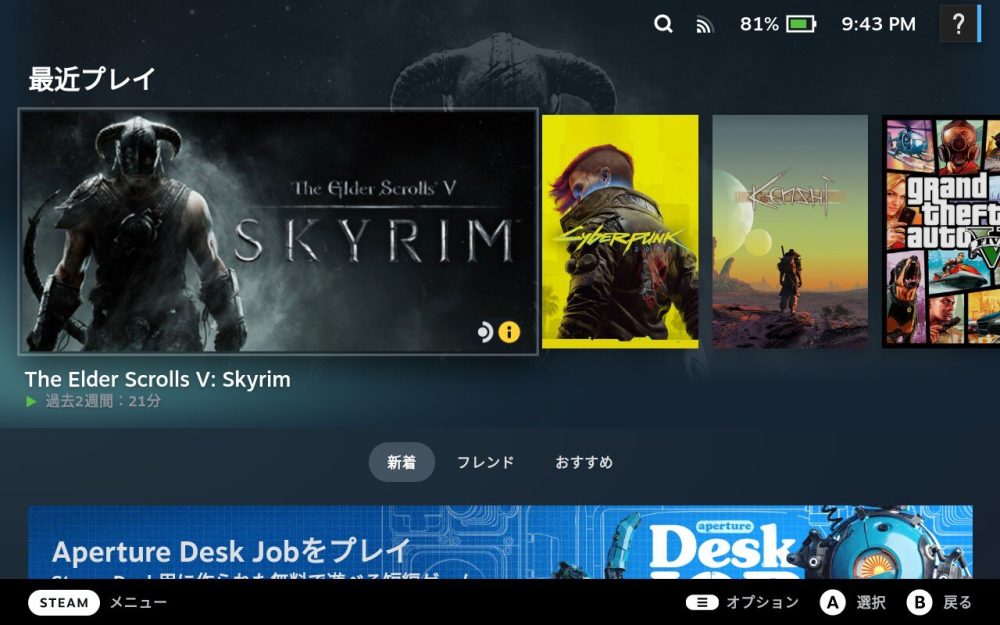
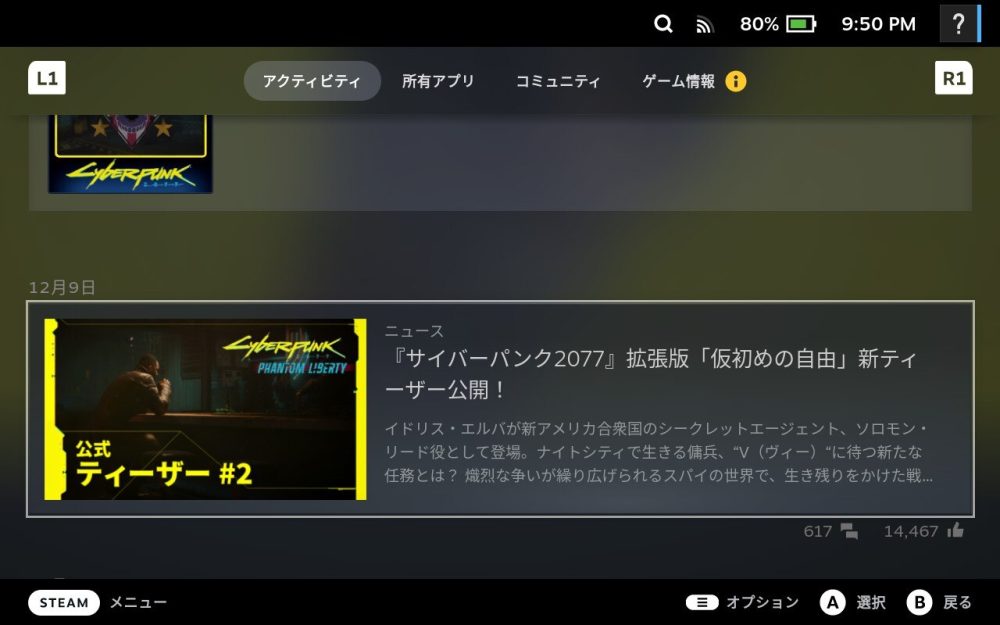
システムのアップデートやコントローラー設定、セキュリティや表示設定なども同様。
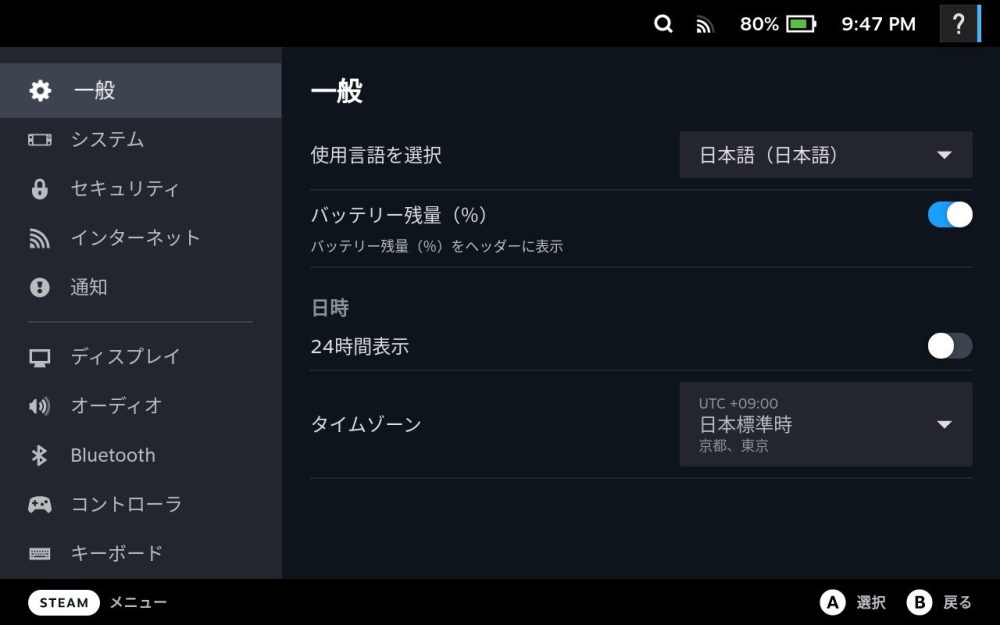
小さい画面でWindowsを操作する不快さ・ストレスから解放されます。
まさにSwitchのようにPCゲームをプレイできるのです。
素晴らしい点その4.LinuxもWindowsも動く!
電源ボタンを長押しすると、↓のように「デスクトップに切り替え」というメニューが選択できます。
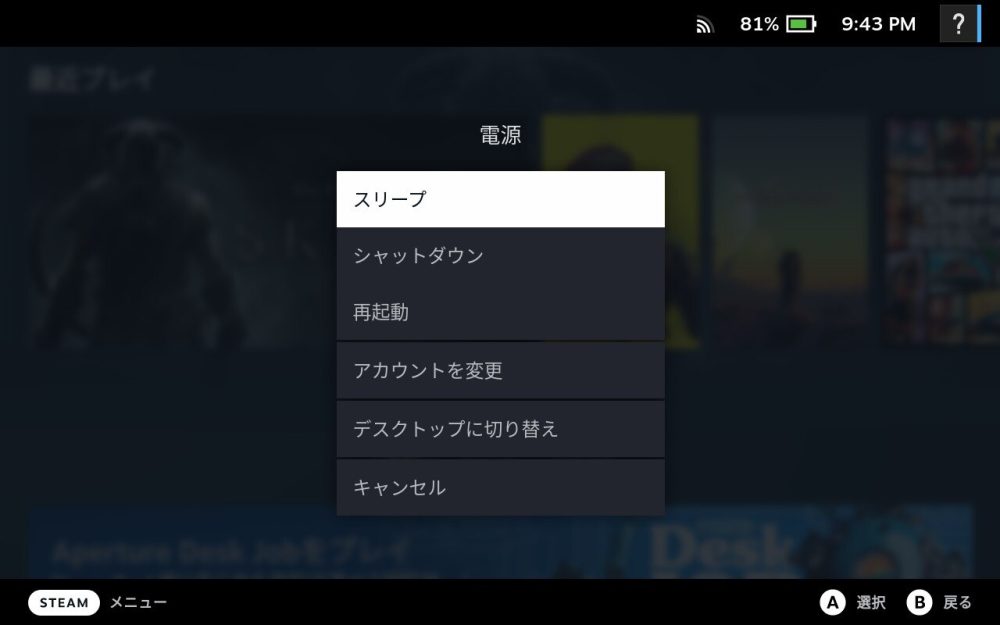
これを選択すると、LinuxのKDE Plasmaデスクトップが表示されます。Windowsのようなデスクトップで、左右タッチパッドでマウス操作をします。ソフトウェアのインストールやエミュレーターなど、このモードにすれば完全なるPCとしてSteam Deckを活用できます。
デフォルトではインストールされていませんが、Windowsもインストール可能です。
素晴らしい点その5.周辺機器が豊富!
これもNintendo Switch的な利点です。
Windows機は日々大量の新商品が出るので、それぞれの機種に向けたサードパーティ製の周辺機器というのはほとんどありません。
ですがSteam DeckはValveがグローバルで同じハードを大量に供給するというゲーム機と同じ特徴があるため、専用の周辺機器も日々増加しています。
まだ使い始めて1ヶ月も経っていませんが、↓のようにスタンド付きのカバーやspigenのポケット付きポーチなど、いくつか購入しました。

これ以外にも、本体に貼るスキンやジョイスティックに装着するカバー、保護フィルム、ドックなどがたくさん出ています。
PCゲームのポータブル利用ならこれ一択
以上、Steam Deckのレビューでした。
携帯端末でSteamゲームをプレイするのであれば、Steam Deck以上の選択肢はありません。
Steamで配信されていないWindowsゲームやエミュレーターのプレイなども、いずれレビューを配信したいと思いますが、Steam以外のWindowsゲームタイトルがプレイできるのももちろん便利。
Valveは日々ファームウェアのアップデートを配信しており、今後もこの端末の魅力は高まっていくでしょう。
Steam Deck、とにかく素晴らしいです。














